Hiện nay, có rất nhiều cách chuyển dữ liệu từ iPhone sang iPhone. Tuy nhiên, không phải ai cũng biết cách thực hiện như thế nào cho nhanh chóng. Đừng lo lắng, hãy tham khảo ngay những thông tin trong bài viết dưới đây.
-
Cách chuyển dữ liệu Iphone qua iPhone bằng mã QR Code
Đây là cách thực hiện đơn giản nhất để bạn có thể chuyển dữ liệu nhanh chóng giữa 2 điện thoại. Tuy nhiên, khi áp dụng cách này điện thoại vẫn cần đáp ứng được những yêu cầu sau:
– Điện thoại iPhone phải chạy hệ điều hành từ IOS 14 trở lên.
– Hệ điều hành điện thoại chuyển dữ liệu phải thấp hơn điện thoại nhận dữ liệu. Nếu như không đáp ứng được tiêu chí này khi thực hiện iPhone sẽ báo lỗi.
Cách chuyển dữ liệu như sau:
Bước 1: Bạn khởi động điện thoại mới rồi cài đặt một số thiết lập cơ bản.
Bước 2: Bạn đặt 2 chiếc điện thoại gần nhau, trên màn hình iPhone cũ sẽ xuất hiện thông báo Thiết lập iphone mới, lúc này bạn chỉ cần chọn Tiếp tục.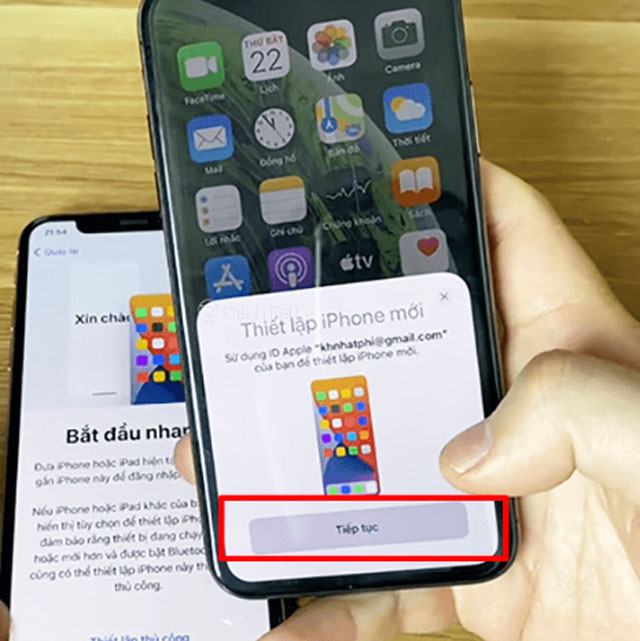
Bước 3: Nếu như điện thoại được nhận diện trên màn hình sẽ hiển thị một đám mây màu xanh.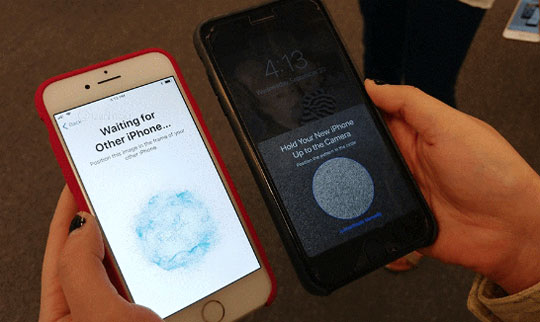
Bước 4: Bạn lấy chiếc điện thoại cũ quét QR trên điện thoại mới.
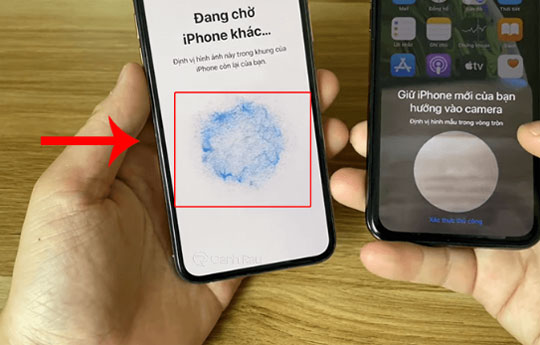
Bước 5: Khi quét mã thành công, trên màn hình điện thoại sẽ yêu cầu đăng nhập mật khẩu của iPhone cũ và iPhone mới.
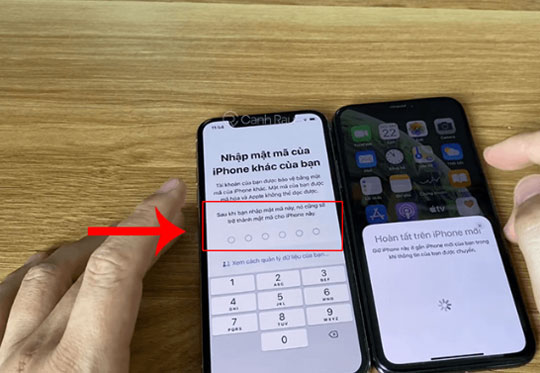
Bước 6: Bạn chọn mục Chuyển từ iPhone sau đó chờ đợi cho quá trình này hoàn tất là thành công.
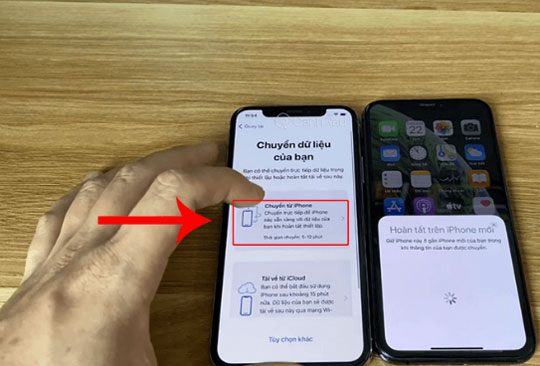
-
Chuyển dữ liệu từ iPhone sang iPhone bằng OTA
Đối với cách này bạn chỉ cần thực hiện theo những bước dưới đây:
Bước 1: Bạn kết nối điện thoại với máy tính đã được cài đặt sẵn iTunes. Tiếp đó, bạn chọn cập nhật iOS và iTUnes để tương thích với nhau.
Bước 2: Bạn chọn vị trí để lưu trữ dữ liệu là iCloud rồi tiếp tục chọn Back Up Now. Sau đó bạn chỉ cần chờ đợi trong vài phút để quá trình chuyển dữ liệu được hoàn thành.
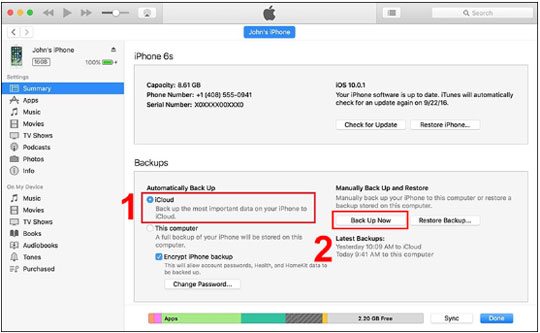
-
Cách chuyển dữ liệu từ iPhone sang iPhone bằng Easeus MobiMover
Thêm một cách chuyển dữ liệu từ iPhone qua iPhone mà bạn có thể tham khảo và lựa chọn.
Bước 1: Bạn tải và cài đặt phần mềm Easeus MobiMover lên máy tính của mình.
Bước 2: Bạn kết nối 2 chiếc điện thoại với máy tính bằng dây cáp. Nếu trên màn hình xuất hiện thông báo tin cậy máy tính bạn hãy nhấn chọn Allow. Thao tác này khi được thực hiện sẽ cho phép ứng dụng có quyền truy cập vào điện thoại của mình.
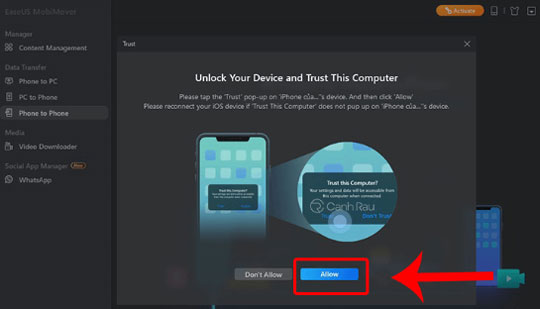
Bước 3: Bạn khởi động phần mềm Easeus MobiMover trên máy tính. Tiếp đó, tại giao diện bên tay trái bạn hãy chọn mục iPhone to iPhone rồi nhấn nút Next màu xanh ở phía bên dưới.
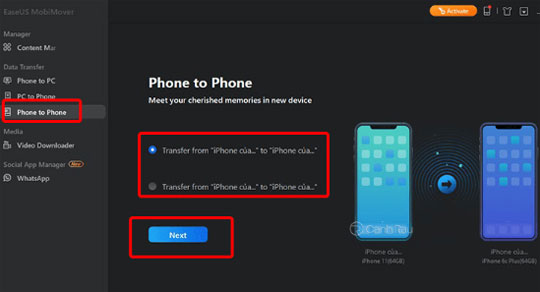
Bước 4: Lúc này, phần mềm cũng sẽ hiển thị cho bạn toàn bộ dữ liệu có thể chuyển giữa 2 iPhone. Bạn hãy đánh dấu vào những tệp mình muốn di chuyển rồi chọn nút Transfer phía bên tay phải.
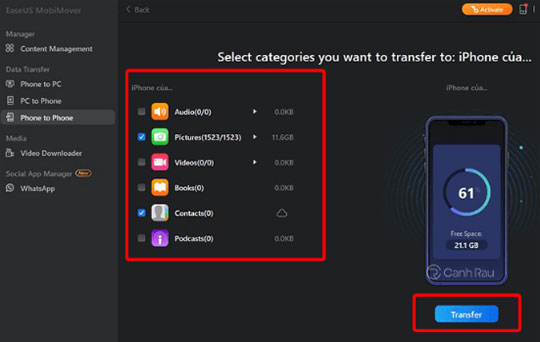
-
Chuyển dữ liệu từ iPhone sang iPhone thông qua phần mềm 3uTool
3uTool là một trong những phần mềm bạn có thể sử dụng để sao chép dữ liệu giữa 2 chiếc iphone với nhau. Ngoài ra, 3uTool còn có thêm cả hình ảnh, âm thanh, nhạc chuông cho điện thoại của mình.
Bước 1: Trước tiên, bạn cần tải ứng dụng 3uTool.
Bước 2: Bật máy tính dùng dây cáp kết nối 2 điện thoại.
Bước 3: Bạn khởi động ứng dụng 3uTool trên máy tính của mình. Lúc này, trong giao diện chính bạn hãy chọn mục Toolbox tiếp tục nhấn Migrate Data.
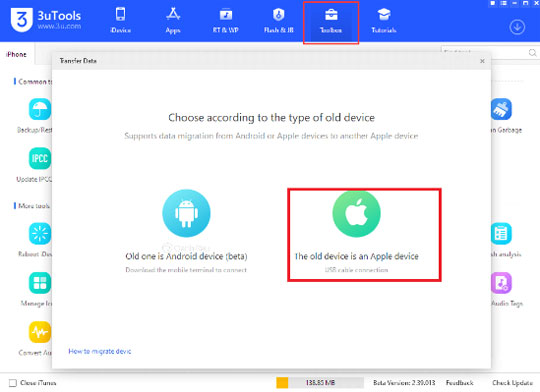
Bước 4: Bạn tiếp tục nhấn chọn nút Swap để thay đổi vị trí của 2 chiếc điện thoại cho cho phía bên trái là iPhone cũ và bên phải là iPhone mới.
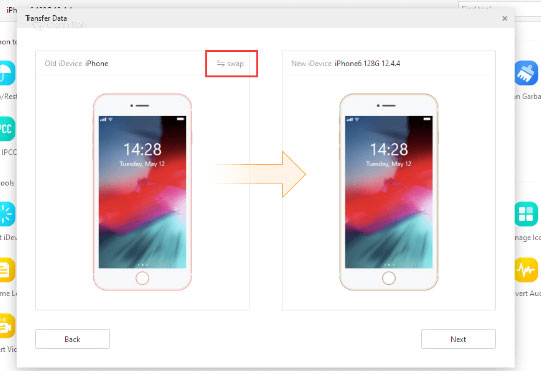
Bước 5: Đánh dấu vào trong những mục bạn muốn chuyển dữ liệu sang điện thoại mới. Cuối cùng bạn chỉ cần chọn Transfer Now.
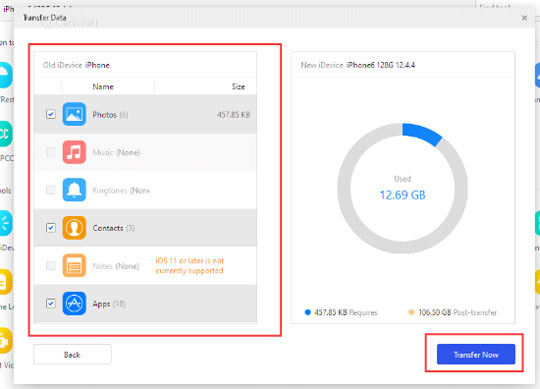
Bước 6: Nếu như bạn muốn chuyển hình ảnh hãy chọn OK nếu như trên màn hình điện thoại mới xuất hiện thông báo.
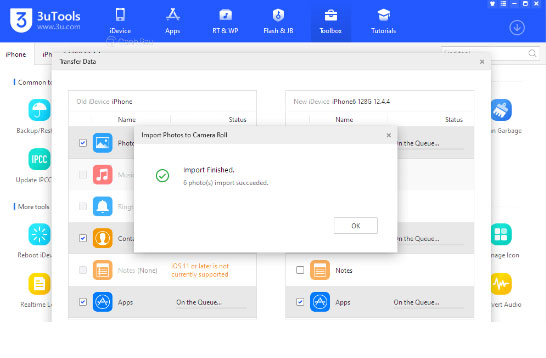
Với 6 bước nêu trên bạn đã thực hiện thành công thao tác chuyển dữ liệu từ iPhone cũ sang iPhone mới vô cùng đơn giản.
-
Cách chuyển dữ liệu từ iPhone sang iPhone bằng iCloud
Nếu bạn áp dụng theo cách này không cần phải sử dụng đến bất cứ thiết bị hay phần mềm hỗ trợ nào. Bạn chỉ cần kết nối mạng internet là ngay lập tức có thể chuyển dữ liệu qua 2 điện thoại một cách đơn giản.
Bước 1: Trên điện thoại mới, bạn hãy khôi phục cài đặt cho thiết bị của mình.
Bước 2: Trong bước này, bạn hãy chọn dòng Khôi phục từ bản sao iCloud.
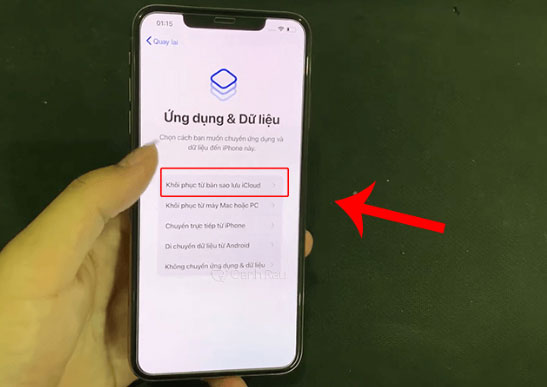
Bước 3: Lúc này, bạn chỉ cần nhập thông tin ID Apple rồi nhấn nút Tiếp nằm ở góc trên bên phải màn hình điện thoại.
Bước 4: Bạn nhấn chọn sao bản lưu mình muốn chuyển sau rồi chờ đợi trong vòng vài phút để cho quá trình này được hoàn tất.
Trên đây là 5 cách chuyển dữ liệu từ iPhone sang iPhone bạn có thể tham khảo và áp dụng. Nếu bạn còn có cách nào hãy comment phía bên dưới cho mọi người cùng biết.


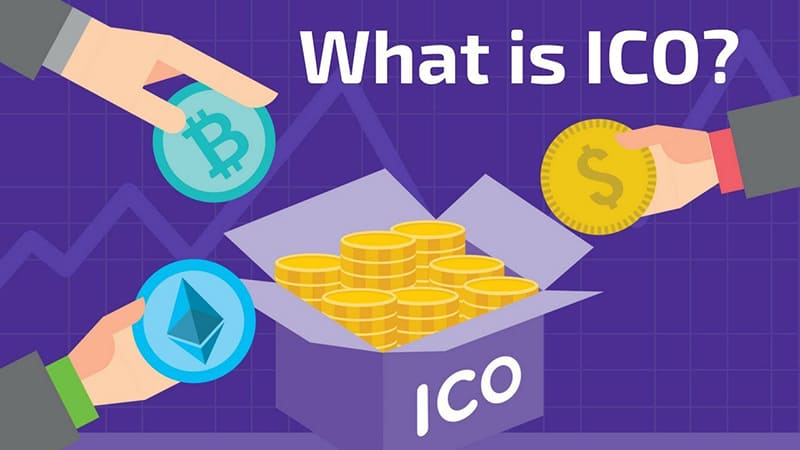
Pingback: iPhone 16 Plus bứt phá với iOS 18 AI - Apple Intelligence - TechVui